
Baada ya kununua HDD mpya au SSD, jambo la kwanza linalojitokeza ni nini cha kufanya na mfumo wa uendeshaji unaotumika sasa. Sio watumiaji wengi wanahitaji kusanikisha OS safi, lakini badala yake wanataka kuumba mfumo uliopo kutoka kwa diski ya zamani hadi mpya.
Transfer iliyosanikishwa mfumo wa Windows kwa HDD mpya
Ili mtumiaji aliyeamua kusasisha dereva ngumu sio lazima afanye tena mfumo wa kufanya kazi, kuna uwezekano wa kuihamisha. Katika kesi hii, wasifu wa sasa wa mtumiaji umehifadhiwa, na katika siku zijazo unaweza kutumia Windows kwa njia ile ile kama kabla ya utaratibu.
Kawaida, wale ambao wanataka kugawa OS yenyewe na faili za watumiaji ndani ya anatoa mbili za kawaida kawaida wanapendezwa na uhamishaji. Baada ya kusonga, mfumo wa uendeshaji utaonekana kwenye gari mpya ngumu, na utabaki kwenye ile ya zamani. Katika siku zijazo, inaweza kufutwa kutoka kwa gari ngumu la zamani kwa umbizo, au kuiacha kama mfumo wa pili.
Hapo awali, mtumiaji anahitaji kuunganisha gari mpya kwa kitengo cha mfumo na hakikisha kwamba PC imeigundua (hii inafanywa kupitia BIOS au Explorer).
Njia ya 1: Toleo la Msaidizi wa Kizigeu cha AOMEI
Tolea la Tolea la Msaidizi wa A sehemu ya AOMEI hukuruhusu kwa urahisi kuhamia OS kwenye gari lako ngumu. Inayo interface ya Russian: na ni bure kwa matumizi ya nyumbani, lakini imejaa vizuizi vidogo. Kwa hivyo, katika toleo la bure unaweza kufanya kazi tu na diski za MBR, ambazo, kwa ujumla, zinafaa kwa watumiaji wengi.
Kuhamisha mfumo kwa HDD ambayo tayari ina data
Ikiwa data yoyote tayari imehifadhiwa kwenye dereva yako ngumu na hautaki kuifuta, tengeneza kizigeu kilicho na nafasi isiyokusanywa.
- Katika dirisha kuu la matumizi, chagua kizigeu kuu cha diski na uchague Resize.
- Tenganisha nafasi iliyochukuliwa kwa kuvuta moja ya vidhibiti.

Nafasi ambayo haijatengwa kwa mfumo ni bora kufanywa mwanzoni - hapo ndipo Windows itakapopigwa. Ili kufanya hivyo, tuta kisu cha kushoto upande wa kulia, kama inavyoonekana kwenye skrini hapa chini.

- Usigawe nafasi yote ya bure: kwanza ujue ni nafasi ngapi Windows yako inachukua, ongeza karibu 20-30 GB kwa kiasi hiki. Inawezekana zaidi, chini haihitajiki, nafasi tupu baadaye itahitajika kwa sasisho na mahitaji mengine ya OS. Kwa wastani, karibu 100-150 GB imetengwa kwa Windows 10, zaidi inawezekana, chini haifai.
Nafasi zingine zote zitabaki katika sehemu ya sasa na faili za watumiaji.
Baada ya kuchagua kiwango sahihi cha nafasi ya kuhamisha mfumo wa baadaye, bonyeza Sawa.
- Kazi iliyopangwa itaundwa, na kuikamilisha, bonyeza Omba.
- Vigezo vya operesheni vinaonyeshwa, bonyeza Nenda kwa.
- Katika dirisha la uthibitisho, chagua Ndio.
- Subiri mchakato ukamilike, halafu endelea kwenye hatua inayofuata.




Kuhamisha mfumo kwa diski tupu au kizigeu
- Chini ya dirisha, chagua gari unayotaka kufanya kazi naye, na ubonyeze kushoto "Transfer OSD au HDD".
- Mchawi wa Cloning huanza, bonyeza "Ifuatayo".
- Programu itatoa wewe kuchagua mahali ambapo cloning itafanywa. Ili kufanya hivyo, HDD ya pili lazima tayari imeunganishwa kwenye kompyuta yako, ama ya kawaida au ya nje.
- Chagua gari ambalo uhamishaji utafanywa.
Angalia kisanduku karibu na "Nataka kufuta sehemu zote kwenye diski hii 2 kuhamia mfumo hadi kwenye diski". Hii inamaanisha kuwa unataka kufuta sehemu zote kwenye diski 2 ili kugeuza OS hapo. Wakati huo huo, unaweza kufanya bila kufuta kizigeu, lakini kwa hili, kiendesha lazima kiwe na nafasi isiyotengwa. Kuhusu jinsi ya kufanya hivyo, tulielezea hapo juu.

Ikiwa gari ngumu haina tupu, basi hauitaji kuangalia sanduku hili.
- Ifuatayo, utaulizwa kuchagua ukubwa au eneo la kizigeu ambacho kitatengenezwa pamoja na uhamiaji wa OS.
- Chagua saizi inayofaa kwa nafasi yako. Kwa msingi, mpango yenyewe huamua idadi ya gigabytes ambayo mfumo unachukua sasa, na kutenga kiwango sawa cha nafasi ya kuendesha 2. Ikiwa gari 2 haina tupu, unaweza kuchagua uwezo wote uliopo, na hivyo kuunda kuhesabu moja kwenye gari nzima.
- Unaweza pia kuacha mipangilio hiyo ambayo mpango uliochaguliwa peke yake. Katika kesi hii, sehemu mbili zitaundwa: moja - mfumo, pili - na nafasi tupu.
- Gawa barua ya gari ikiwa inataka.
- Katika dirisha hili (kwa bahati mbaya, toleo la sasa la tafsiri ndani ya Kirusi halijakamilika hadi mwisho) inasemekana kuwa mara tu baada ya mwisho wa uhamishaji wa OS haitawezekana boot kutoka HDD mpya. Ili kufanya hivyo, lazima uzima kompyuta baada ya uhamiaji wa OS, ukata kiendeshaji cha diski (diski 1), na unganisha Hifadhi ya pili ya diski (diski 2) mahali pake. Ikiwa ni lazima, gari la 1 linaweza kushikamana badala ya gari 2.

Kwa mazoezi, itakuwa ya kutosha kubadilisha gari ngumu kutoka ambayo kompyuta itaendesha kupitia BIOS.
Unaweza kufanya hivyo kwenye BIOS ya zamani njiani:Vipengele vya BIOS vya hali ya juu> Kifaa cha kwanza cha Boot
Katika BIOS mpya, njiani:
Boot> Kipaumbele cha kwanza cha Boot - Bonyeza "Mwisho".
- Operesheni inayosubiri itaonekana. Bonyeza Ombakuanza kuandaa kwa cloning Windows.
- Dirisha litafunguliwa ambayo chaguzi za kuhamisha OS zitaonyeshwa. Bonyeza Nenda kwa.
- Dirisha litaonekana ambalo linaarifu kwamba baada ya kuanza upya utabadilika kwenda kwenye modi maalum ya PreOS ambapo operesheni maalum itafanywa. Bonyeza Ndio.
- Subiri kazi ikamilike. Baada ya hayo, Windows itapakia tena kutoka HDD ya asili (gari 1). Ikiwa unataka boot mara moja kutoka kwa diski 2, kisha baada ya kutoka kwa njia ya kuhamisha kwenda PreOS, bonyeza kitufe cha kuingiza BIOS na ubadilishe gari kutoka ambalo unataka Boot.









Njia ya 2: Mchawi wa kizigeu cha MiniTool
Huduma ya bure ambayo pia inakabiliwa kwa urahisi na uhamishaji wa mfumo wa uendeshaji. Kanuni ya operesheni sio tofauti sana na ile iliyotangulia, tofauti kuu kati ya AOMEI na Mchawi wa Kugawanya MiniTool ni kielelezo na kutokuwepo kwa lugha ya Kirusi baadaye. Walakini, ufahamu wa kutosha wa kimsingi wa lugha ya Kiingereza kumaliza kazi.
Kuhamisha mfumo kwa HDD ambayo tayari ina data
Ili usifute faili zilizohifadhiwa kwenye gari ngumu, lakini wakati huo huo kusonga Windows huko, unahitaji kuigawanya katika sehemu mbili. Ya kwanza itakuwa mfumo, wa pili - mtumiaji.
Ili kufanya hivyo:
- Katika dirisha kuu, chagua sehemu kuu ambayo unataka kuandaa kwa cloning. Katika sehemu ya kushoto, chagua operesheni "Hoja / Badilisha ukubwa wa Ugawaji".
- Unda eneo lisilotengwa mwanzoni. Buruta kisu cha kushoto kulia ili kuna nafasi ya kutosha ya kizigeu cha mfumo.
- Tafuta ni kiasi gani OS yako ina uzani wa sasa na ongeza angalau 20-30 GB (au zaidi) kwa kiasi hiki. Nafasi ya bure kwenye kizigeu cha mfumo inapaswa kuwa ya sasisho za Windows na operesheni thabiti kila wakati. Kwa wastani, unapaswa kutenga GB 100-150 (au zaidi) kwa kizigeu ambapo mfumo huo utahamishiwa.
- Bonyeza Sawa.
- Kazi iliyorejea huundwa. Bonyeza "Tuma ombi"kuanza kuunda kizigeu.



Kuhamisha mfumo kwa diski tupu au kizigeu
- Kwenye dirisha kuu la programu bonyeza kitufe "Wahamisha OS kwa Wizard wa SSD / HD".
- Mchawi huzindua na kukuhimiza kuchagua moja ya chaguzi mbili:
A. Badilisha mfumo wa kuendesha gari na HDD nyingine. Sehemu zote zitakiliwa.
B. Pitisha kwa HDD nyingine tu mfumo wa kufanya kazi. OS tu ndio itakayoundwa, bila data ya mtumiaji.Ikiwa unahitaji kuiga sio diski nzima, lakini tu Windows, kisha chagua chaguo B na bonyeza "Ifuatayo".
- Chagua kizigeu ambapo OS itahamishwa. Takwimu zote zitafutwa, kwa hivyo ikiwa unataka kuokoa habari muhimu, kwanza rudisha kati hadi nyingine au uunda kizigeu cha mfumo tupu kulingana na maagizo hapo juu. Kisha bonyeza "Ifuatayo".
- Katika dirisha la onyo, bonyeza "Ndio".
- Hatua inayofuata ni kufanya mipangilio machache.
1. Fata kizigeu kwa diski nzima.
Weka partitions kwenye diski nzima. Hii inamaanisha kuwa kizigeu kimoja kitaundwa ambacho kinachukua nafasi yote inayopatikana.
2. Nakili partitions bila resize.
Nakili partitions bila resizing. Programu hiyo itaunda kizigeu cha mfumo, nafasi iliyobaki itaenda kwa kizigeu kipya tupu.
Unganisha sehemu zingine kwa 1 MB. Ugawaji wa upatanishaji hadi 1 MB. Param hii inaweza kushoto kuwa imewashwa.
Tumia Jedwali la Uainishaji wa GUID kwa diski inayolenga. Ikiwa unataka kuhamisha gari lako kutoka MBR kwenda GPT, mradi tu ni zaidi ya 2 TB, basi angalia kisanduku.
Chini kidogo unaweza kubadilisha saizi ya sehemu na msimamo wake kwa kutumia udhibiti upande wa kushoto na kulia.
Fanya mipangilio inayofaa na ubonyeze "Ifuatayo".
- Dirisha la arifu linasema kuwa unahitaji kuweka mipangilio inayofaa katika BIOS ili boot kutoka HDD mpya. Hii inaweza kufanywa baada ya utaratibu wa kuhamisha Windows. Jinsi ya kubadili gari kwenye BIOS inaweza kupatikana ndani Njia 1.
- Bonyeza "Maliza".
- Kazi inayosubiri itaonekana, bonyeza "Tuma ombi" kwenye dirisha kuu la mpango kuanza utekelezaji wake.


Angalia pia: Jinsi ya kupiga gari nzima ngumu





Njia ya 3: Tafakari ya Macrium
Kama programu mbili zilizopita, Tafakari ya Macrium pia ni bure kutumia, na hukuruhusu kuhamisha OS kwa urahisi. Ubunifu na udhibiti sio rahisi sana, tofauti na huduma mbili zilizopita, hata hivyo, kwa jumla, inashughulikia kazi yake. Kama ilivyo kwenye Mchawi wa Kugawanya MiniTool, hakuna lugha ya Kirusi, lakini hata usambazaji mdogo wa Kiingereza ni wa kutosha kuhamia OS kwa urahisi.
Pakua Tafakari ya Macrium
Tofauti na programu mbili zilizopita, katika Tafakari ya Macrium haiwezekani kuchagua kizigeu vya bure kwenye gari ambapo OS itahamishiwa. Hii inamaanisha kuwa faili za mtumiaji kutoka kwa diski 2 zitafutwa. Kwa hivyo, ni bora kutumia HDD safi.
- Bonyeza kwenye kiunga "Piga diski hii ..." kwenye dirisha kuu la programu.
- Mchawi wa Uhamisho unafungua. Katika sehemu ya juu, chagua HDD ambayo unataka kuunda. Kwa msingi, anatoa zote zinaweza kuchaguliwa, kwa hivyo tafuta anatoa ambazo hazihitaji kutumiwa.
- Chini ya dirisha, bonyeza kwenye kiunga "Chagua diski ili ku ... na uchague gari ngumu unayotaka kupiga.
- Kuwa na gari 2 iliyochaguliwa, unaweza kutumia kiunga na chaguzi za cloning.
- Hapa unaweza kusanidi mahali ambayo itamilikiwa na mfumo. Kwa msingi, kuhesabu kutaundwa bila nafasi ya bure. Tunapendekeza kuongeza kiwango cha chini cha 20-30 GB (au zaidi) kwa kizigeu cha mfumo kwa sasisho sahihi za baadaye na mahitaji ya Windows. Hii inaweza kufanywa na marekebisho au kwa kuingiza nambari.
- Ikiwa inataka, unaweza kuchagua barua ya kuendesha mwenyewe.
- Vigezo vingine ni vya hiari.
- Katika dirisha linalofuata, unaweza kusanidi ratiba ya ukataji, lakini hatuitaji, kwa hivyo bonyeza tu "Ifuatayo".
- Orodha ya hatua ambayo itafanywa na gari inaonekana, bonyeza "Maliza".
- Katika dirisha na toleo la kutoa vidokezo vya kupona, kukubaliana au kukataa toleo.
- Ufunguzi wa OS utaanza, mwisho utapata arifa "Clone imekamilika", ikionyesha kwamba uhamishaji huo ulifanikiwa.
- Sasa unaweza kuinua kutoka kwa gari jipya, baada ya kuifanya iwe ndio kuu kwa upakiaji kwenye BIOS. Tazama jinsi ya kufanya hivyo. Njia 1.



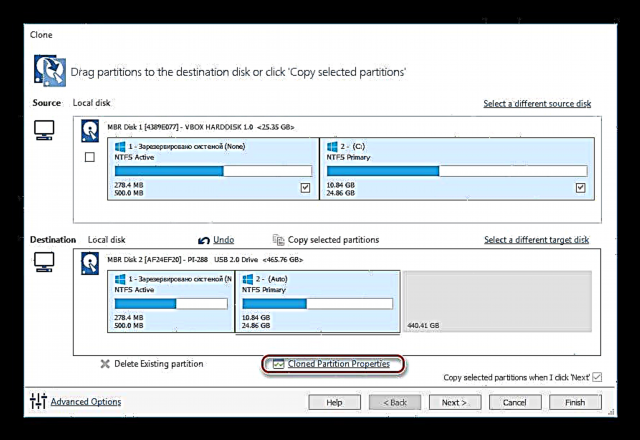




Tulizungumza juu ya njia tatu za kuhamisha OS kutoka gari moja kwenda lingine. Kama unaweza kuona, huu ni mchakato rahisi sana, na kwa kawaida sio lazima ushughulikie makosa yoyote. Baada ya kukwamua Windows, unaweza kuangalia kiendesha kwa kufanya kazi kwa kuzika kompyuta kutoka kwake. Ikiwa hakuna shida, unaweza kuondoa HDD ya zamani kutoka kwa kitengo cha mfumo au kuiacha kama vipuri.
















